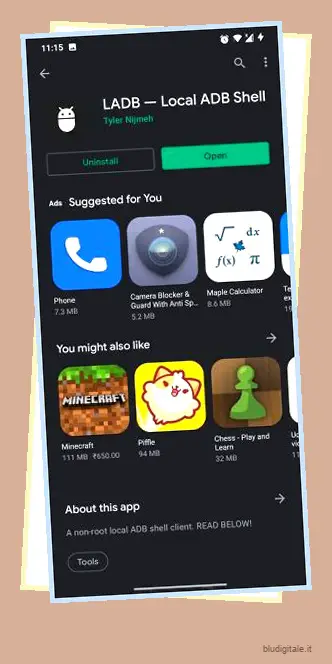Sebbene ADB sia generalmente progettato per consentire agli sviluppatori di testare le app, è anche molto utile per il consumatore medio. Ad esempio, ti consente di disinstallare bloatware da dispositivi Android senza root. Allo stesso modo, puoi impedire alle app Android di accedere agli appunti . In poche parole, ADB ha molte utilità e ora che puoi eseguire ADB da un browser web , è diventato più facile per gli utenti eseguire comandi. Detto questo, alcuni utenti potrebbero cercare modi per rendere questo processo più semplice. E se potessi eseguire i comandi ADB su un dispositivo Android senza un computer? Bene, puoi farlo e in questa guida ti mostrerò come eseguire i comandi ADB senza un PC.
Esegui i comandi ADB su Android senza un computer (2021)
Prima di iniziare, tieni presente che devi essere su Android 11 o versioni successive per poter utilizzare questa funzione di debug ADB wireless. La funzione consente di accedere alla shell ADB in locale senza un computer. Ora, detto tutto questo, entriamo.
Se volete continuare a leggere questo post su "Come eseguire i comandi ADB su Android senza un computer" cliccate sul pulsante "Mostra tutti" e potrete leggere il resto del contenuto gratuitamente. ebstomasborba.pt è un sito specializzato in Tecnologia, Notizie, Giochi e molti altri argomenti che potrebbero interessarvi. Se desiderate leggere altre informazioni simili a Come eseguire i comandi ADB su Android senza un computer, continuate a navigare sul web e iscrivetevi alle notifiche del blog per non perdere le ultime novità.
1. Per eseguire i comandi ADB su Android senza un computer, è necessario installare l’app LADB (2,99€) dal Play Store. È un’app a pagamento ma ne vale assolutamente la pena.
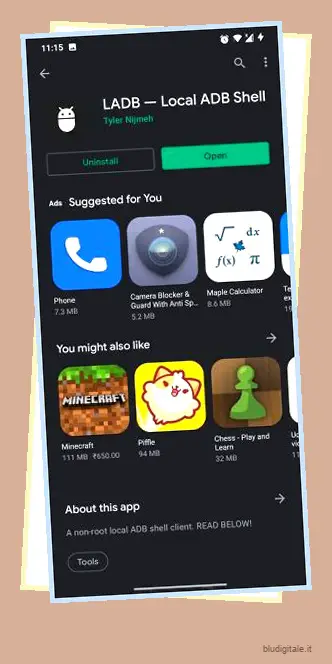
2. Successivamente, è necessario abilitare il debug wireless. Per fare ciò, apri Impostazioni e vai alla sezione Informazioni sul telefono. Qui, tocca il “Numero build” 7-8 volte di seguito. Riceverai una notifica brindisi che dice “Ora sei uno sviluppatore”. Ora torna indietro e apri le impostazioni di “Sistema”. Qui troverai “Opzioni sviluppatore”.
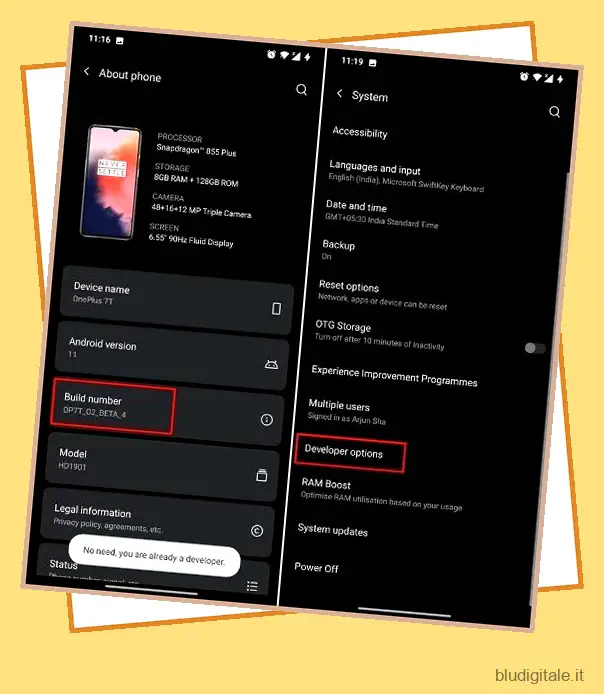
3. In Opzioni sviluppatore, scorrere verso il basso e abilitare “Debug wireless”. Assicurati di selezionare l’opzione “Consenti sempre” nella finestra di dialogo. Nel caso in cui utilizzi un dispositivo OnePlus, dovresti anche abilitare “Debug ADB wireless”.
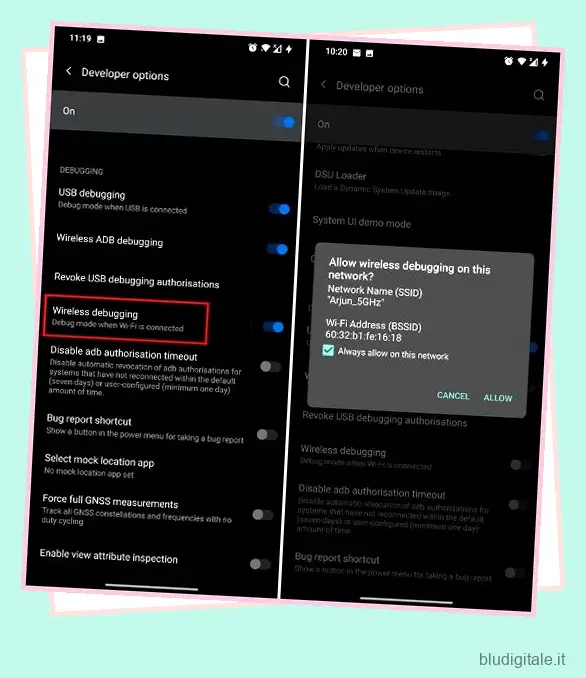
4. Ora apri l’app LADB e mettila in modalità schermo diviso con la pagina Opzioni sviluppatore. Puoi toccare e tenere premuta l’app LADB nel menu di panoramica e scegliere l’opzione “Schermo diviso”.
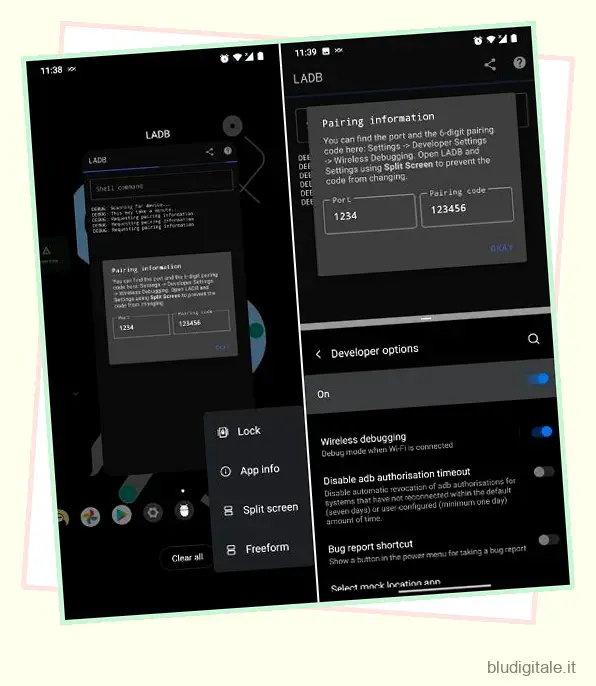
5. Una volta che sei in modalità Schermo diviso, tocca “Debug wireless” (non l’interruttore) e quindi seleziona l’opzione “Associa dispositivo con codice di associazione”.
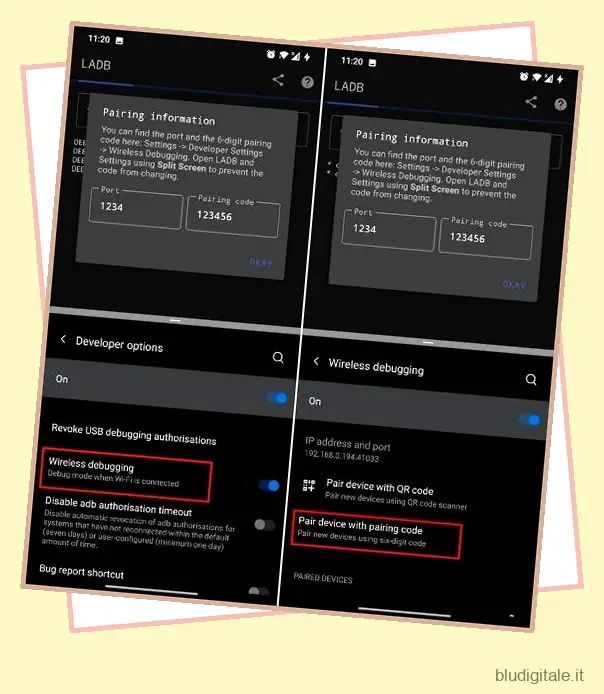
6. Qui, annotare il codice di accoppiamento e il numero di porta accanto all’indirizzo IP. Inserisci questi dettagli nell’app LADB appena sopra. Ora tocca “Okay”. Tieni presente che questo processo deve essere eseguito in modalità schermo diviso in modo che le informazioni di associazione non cambino.
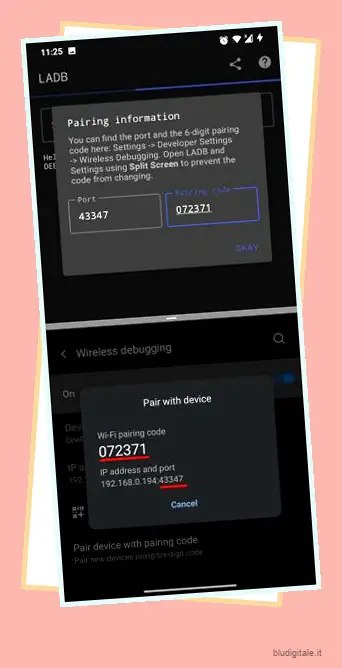
7. Attendi che l’app LADB stabilisca una connessione ADB locale. È possibile uscire dalla modalità schermo diviso. Una volta stabilita la connessione, riceverai una notifica che dice “Debug wireless connesso” e “Ciao mondo” all’interno dell’app LADB.
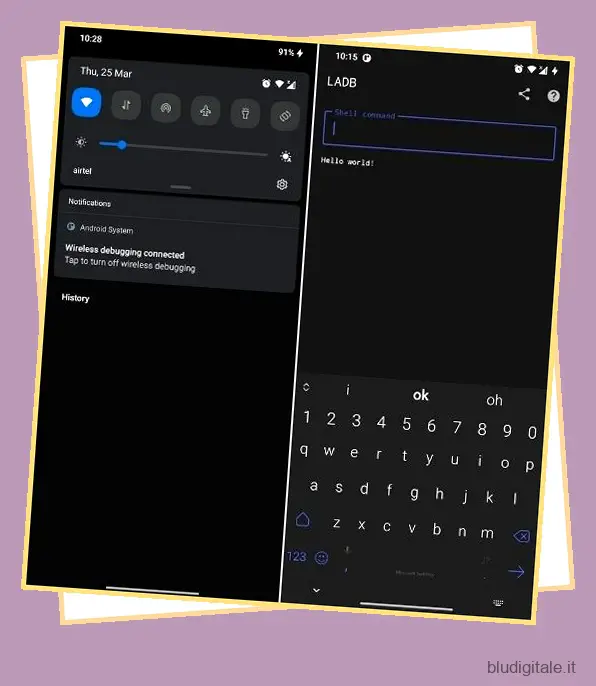
8. Infine, puoi eseguire i comandi ADB sul tuo dispositivo Android senza alcun computer. Non è necessario aggiungere inizializzatori di shell adb o adb in questa app poiché sei già all’interno della shell ADB locale. Basta eseguire la parte operativa del comando e quindi toccare il pulsante “Invio” sulla tastiera. Ad esempio, qui sto concedendo Write Secure Settings a Tasker con un comando ADB.
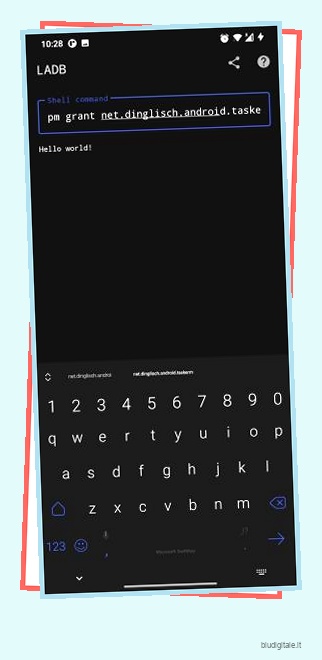
Esegui i comandi ADB su un telefono Android senza un PC
Ecco come puoi inviare comandi ADB su telefoni Android senza richiedere un computer. La parte migliore di questo metodo è che non è necessario associare l’app LADB ogni volta che si desidera utilizzarla. Basta aprire l’app LADB e ristabilirà automaticamente la connessione. Comunque, questo è tutto da noi. Nel caso in cui desideri imparare cose più interessanti che puoi fare con ADB , consulta il nostro articolo collegato. In caso di problemi, faccelo sapere nella sezione dei commenti e ti aiuteremo.